策划完美的播放列表是一门艺术,与他人分享这些播放列表使每个人都更加近。 Spotify为用户提供了创建和自定义播放列表的能力。您可能会遇到一个您想复制的播放列表并进行自己的调整,而无需从头开始。
Spotify具有一个用户友好的过程,可复制播放列表,使您可以毫不费力地创建副本并为您的口味个性化。一旦知道如何复制Spotify播放列表,您就可以立即扩展音乐集。
目录
建议阅读:如何在Spotify上制作播放列表
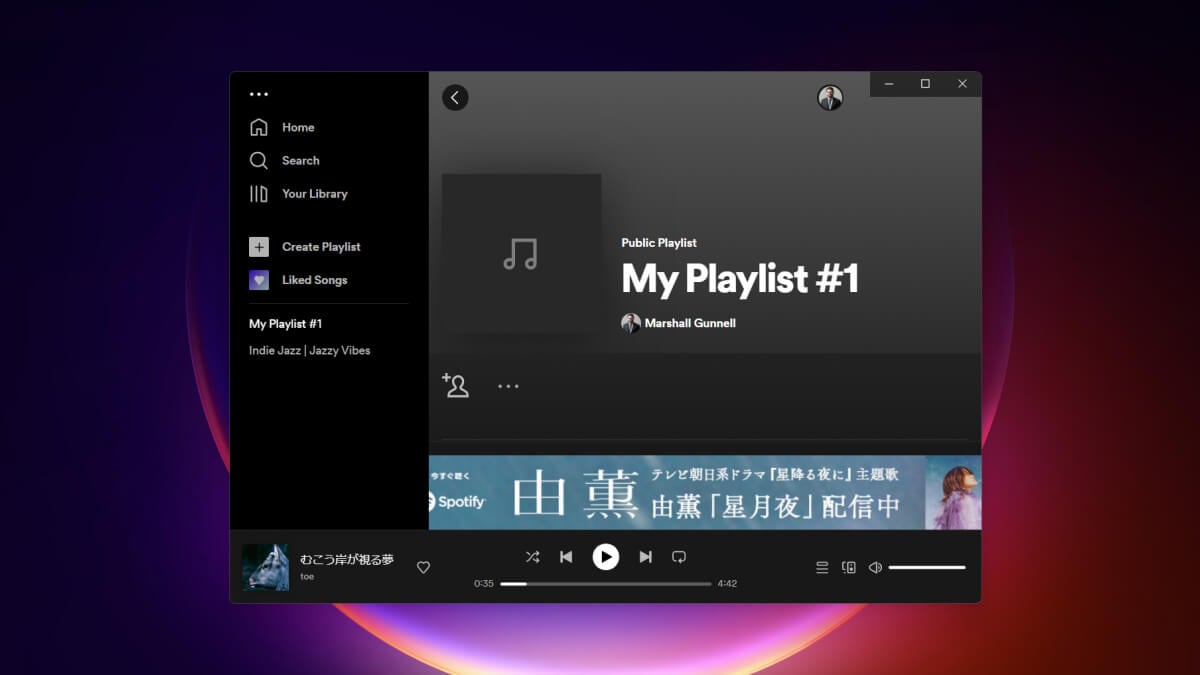
回到当天,您可以使用此技巧从桌面应用程序和Spotify的浏览器版本中复制Spotify播放列表。不幸的是,现在它仅适用于桌面应用程序。您不能再使用Spotify将播放列表复制到网络上。
请按照以下步骤在桌面上复制Spotify播放列表。
- 在Mac或Windows PC上打开Spotify应用程序,然后转到要复制的播放列表。
- 单击播放列表中的第一首歌以突出显示。然后,按Ctrl+一个(Windows)或命令+一个(Mac)突出显示播放列表中的所有歌曲。
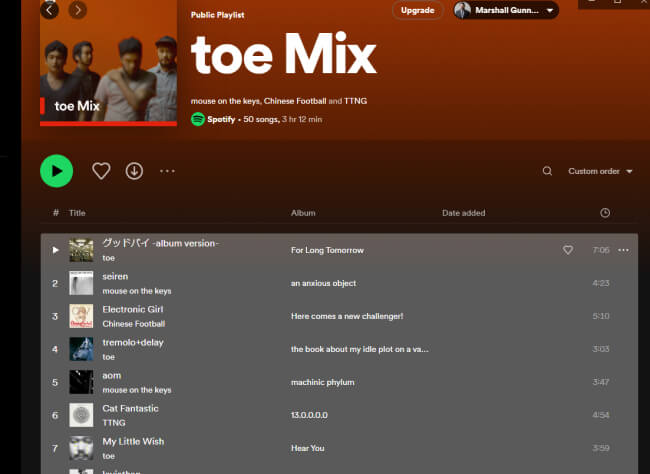
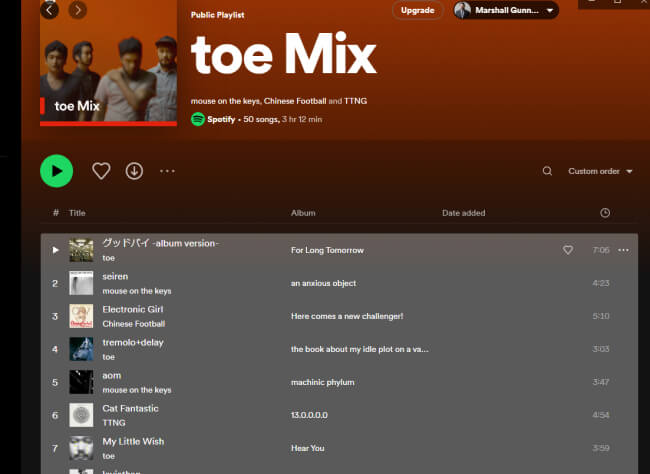
- 接下来,右键单击任何突出的歌曲,将光标悬停在添加到播放列表,然后选择创建播放列表来自子菜单。
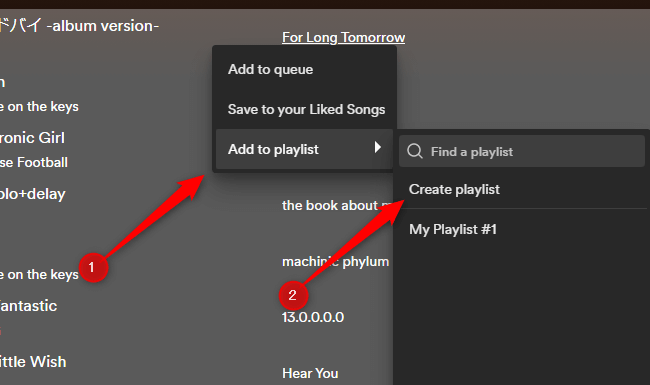
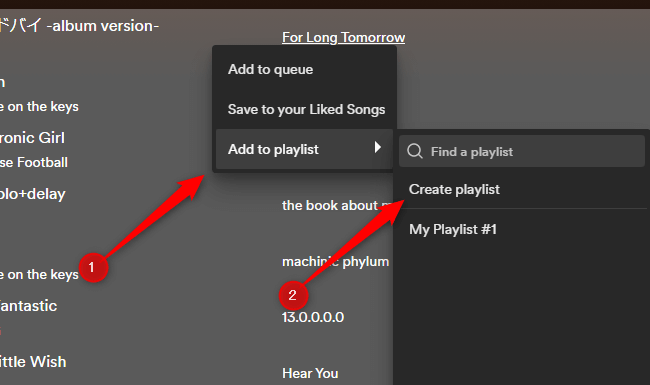
现在,您已经成功复制了整个播放列表。默认情况下,播放列表在播放列表上继承了第一首歌的名称,但是您可以重命名它。您还可以在合适的情况下将歌曲添加到播放列表中。
复制Spotify播放列表(iOS和Android)
在Spotify移动应用程序上,复制播放列表的过程变得更加简单。
- 在您的iOS或Android设备上启动Spotify,然后导航到要复制的播放列表。
- 点击三个水平点在播放列表图像下找到。
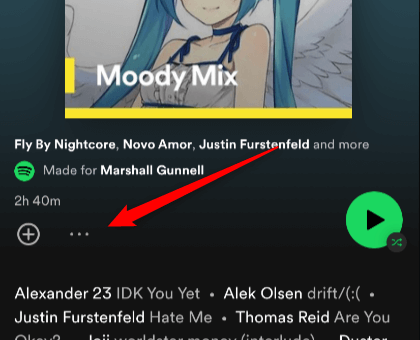
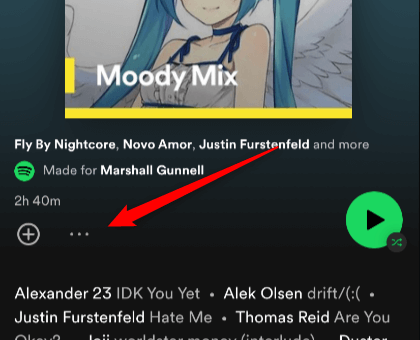
- 菜单将出现。在这里,点击添加到其他播放列表。
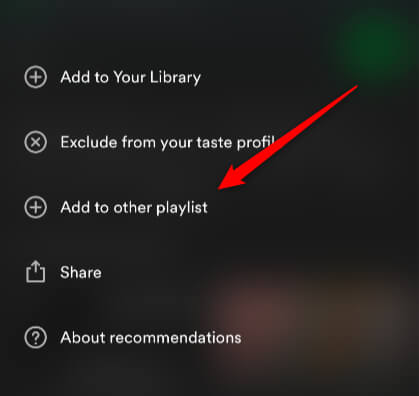
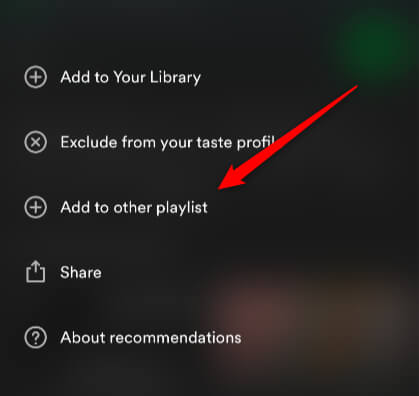
- 最后,点击新播放列表在屏幕顶部。
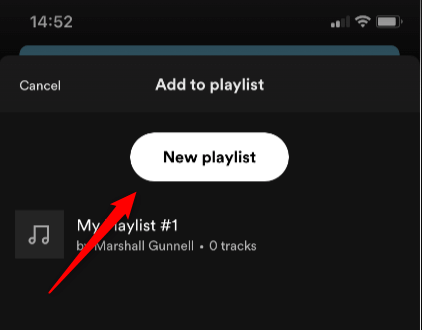
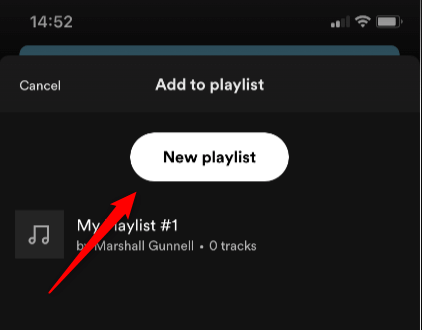
Spotify播放列表现在是您的。
最大化您的Spotify体验
利用播放列表复制功能可以帮助您充分利用Spotify体验,使您能够更深入地了解音乐世界并进一步扩大您的收藏。
这样,您可以根据自己的喜好调整播放列表,为不同的心情和场合创建自定义播放列表,并与朋友和家人分享您的独特品味。拥抱播放列表的力量,让音乐在生活的各个方面促进您的创造力并激发您的灵感。
